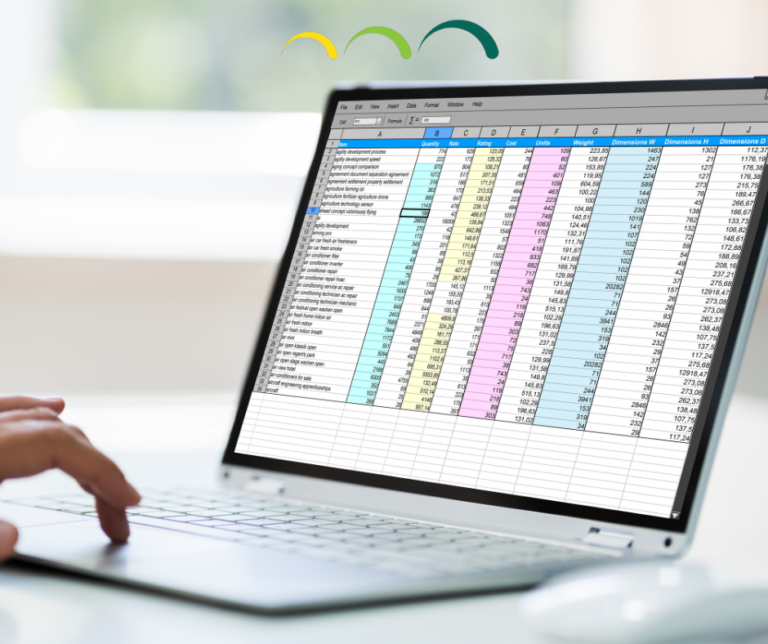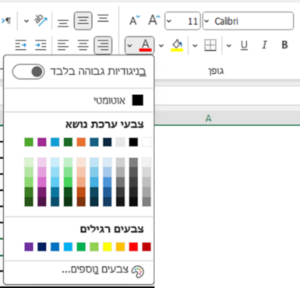ממשק רצועות הכלים
ממשק רצועות הכלים ב-Excel 2019 מורכב מכמה רכיבים עיקריים:
לשוניות
בחלק העליון של חלון התוכנה יש לשוניות כמו: בית, הוספה, פריסת עמוד, נוסחאות וכו'.
* כל לשונית מציגה קבוצות פקודות ייחודיות.
קבוצות פקודות
קבוצות שמאגדות פעולות דומות, לדוגמה, בקבוצת "גופן" בלשונית "בית" ניתן למצוא אפשרויות לעיצוב טקסט.
פקודות
כל פקודה מייצגת פעולה שניתן לבצע, כמו שינוי צבע טקסט או הוספת גבול לטבלה.
תפריט קובץ
מאפשר גישה לפעולות עיקריות כגון:
- פתיחת קובץ חדש: יצירת מסמך Excel ריק או בחירת תבנית מוכנה.
- שמירה: שמירת הקובץ במחשב, בשירות ענן (OneDrive) או כקובץ בפורמט אחר.
- ייצוא ושיתוף: שמירה כ-PDF, הדפסה, שיתוף עם משתמשים אחרים.
- אפשרויות: התאמה אישית של ממשק Excel, שינוי שפה, והתאמת קיצורי מקלדת.
סרגל גישה מהירה
- סרגל זה ממוקם בפינה השמאלית העליונה (או הימנית בשפה האנגלית) ומכיל פקודות נפוצות כמו שמירה, ביטול פעולה וביצוע מחדש.
- ניתן להתאים את הסרגל לפי הצרכים של המשתמש:
- לחיצה על החץ הקטן ליד הסרגל.
- בחירה בפקודות נוספות שברצונכם להוסיף או להסיר.
עבודה עם חלונות וקבצים
- פתיחת קובץ:
- בתפריט "קובץ" לחצו על "פתח".
- בחרו את התיקיה או הכונן שבו נמצא הקובץ.
- לחצו פעמיים על הקובץ לפתיחתו.
עבודה עם מספר חלונות
- פתיחת קובץ חדש בחלון נפרד:
לחצו על Ctrl + N לפתיחת קובץ חדש.
- מעבר בין חלונות:
השתמשו בקיצור Alt + Tab לעבור בין חלונות פתוחים במחשב.
- חלוקת מסך:
ניתן לעבוד על שני קבצים במקביל באמצעות סידור חלונות לחיצה על Windows + חץ ימין/ שמאל.
שמירה בתיקיות
- בתפריט "קובץ" לחצו על "שמור בשם".
- בחרו תיקיה רלוונטית במחשב או בשירות ענן.
- כתבו שם לקובץ ובחרו את פורמט השמירה למשל xlsx.